iPhone 電話 履歴 削除 - iPhone履歴の消去方法
どのようにiPhoneの電話履歴を消去できますか?この記事ではiPhoneの電話履歴を消去する方法及び電話履歴の復元方法を紹介して、ご参考になれば何よりです。
iPhone 5、iPhone 5s、iPhone 5c、iPhone 6などのiPhoneやiPadユーザーに対して、iPhone電話 履歴の削除や復元の方法を紹介致します。また、特にiOS 8のユーザーにホームボタンをダブルクリックして、ホーム画面に出現する履歴を表示しない方法を説明します。
いくつかの電話履歴を選択して削除する方法
iPhoneで1件づついくつかの電話履歴を削除したいなら、「電話」を開けて、「履歴」オプションを選択して、全ての電話履歴を見えます。
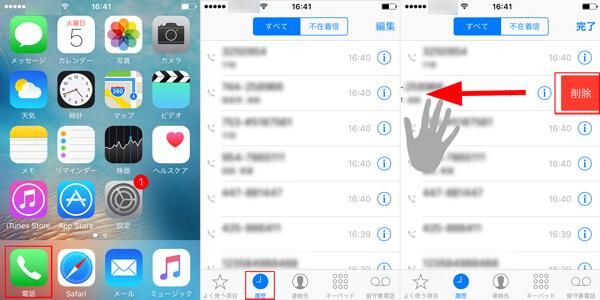
削除したいiPhone 電話 履歴をスワイプして(画面に触れた状態で指を左側に滑らせる)、右側に「削除」が現れました。
この「削除」アイコンをタップしたら、選択された電話履歴が削除できます。
全ての電話履歴を選択して削除する方法
iPhoneでの電話の発信・着信を含む電話履歴をすべて削除したい場合は、「電話」を開けて、「履歴」オプションを選択して、全ての電話履歴を見えます。
右上側にある「編集」アイコンをタップして、「消去」をクリックすれば、「全ての履歴を消去」という提示が現れます。
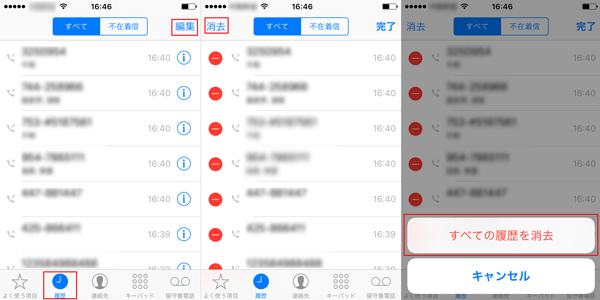
この「全ての履歴を消去」アイコンをタッチしたら、全てのiPhone 電話 履歴が削除されます。
iOS 8 マルチタスク画面の履歴を削除する方法
現行の最新のiOS 9と違う、今 iOS 8を利用しているiPhoneユーザーはホームボタンをクリックすれば、画面切り替えの時、履歴が出現します。これらの履歴を表示されないように、下記の手順をご参考ください。
ステップ 1iPhoneのインタフェースにある「設定」をクリックして、「メール/連絡先/カレンダー」選択してください。
ステップ 22. 「Appスイッチャーに表示」をタップして、画面にある「履歴」をオフにします。ホームボタンをダブルクリックして出現したマルチタスク(アプリ切り替え)画面に、「履歴」が表示されなくなります。
ちなみに:「Appスイッチャーに表示」画面に「電話のよく使う項目」をオフに変更して、マルチタスク画面に「電話のよく使う項目」も表示されなくなります。
iPhone 電話履歴を復元する方法
さっき電話履歴を削除する方法を紹介しましたが、iPhone 電話履歴を誤って削除した時、どのように削除したiPhone電話履歴を復元しますか。こちらは「Aiseesoft FoneLab」をお薦めします。このソフトを通じて簡単にiPhoneの電話履歴を復元できます。具体的な方法は「発信履歴 復元 – iPhone或いはバックアップから発信履歴を復元」までご参考ください。
更に、「Aiseesoft FoneLab」を使ってiPhone連絡先、写真、画像、動画、メモ、Safariブックマーク、メッセージなどのデータも復元できます。
